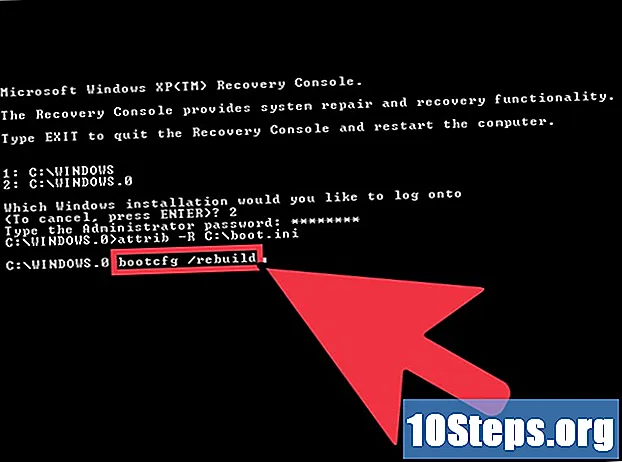Forfatter:
Christy White
Opprettelsesdato:
8 Kan 2021
Oppdater Dato:
13 Kan 2024

Innhold
PSP-en din kan koble seg til internett så lenge du har tilgang til et trådløst nettverk, som lar deg surfe på nettet og spille mot andre mennesker online. For å koble til internett, må du konfigurere en nettverkstilkobling på PSP.
Steps
Sjekk at WLAN-bryteren er på. PSP-en din har en fysisk bryter som aktiverer den trådløse adapteren. Hvis den er slått av, vil du ikke kunne koble til et trådløst nettverk.
- På PSP-1000 og PSPgo er bryteren på venstre side av enheten, ved siden av den analoge pinnen. Flytt bryteren opp for å aktivere den trådløse adapteren.
- På PSP-2000 og -3000 er WLAN-bryteren øverst på enheten. Flytt bryteren til høyre for å aktivere den trådløse adapteren.

Sjekk nettverkssikkerhetskonfigurasjonen. De fleste moderne nettverk utfører WPA2-sikkerhet, noe som kan forårsake problemer med PSN. Du må sørge for at trådløs sikkerhet er riktig konfigurert på PSP-en din for å kunne være med i nettverket.- Åpne ruteren sin konfigurasjonsside på en datamaskin som er koblet til nettverket. Se denne guiden for mer informasjon.
- Naviger til delen "Trådløs".
- Endre sikkerhetstypen til "WPA-PSK + WPA2-PSK" eller "WPA2 Personal TKIP + AES".
- Forsikre deg om at MAC-adressefiltrering ikke er slått på, eller legg til din PSPs MAC-adresse til den hvite listen hvis den er det.

Oppdater PSP. Du må kjøre minst versjon 2.0 eller nyere hvis du vil koble til et trådløst nettverk. Se denne guiden for informasjon om hvordan du oppdaterer PSP-en uten nettverkstilkobling. PSP er for tiden versjon 6.60 (endelig).
Åpne Innstillinger-menyen. Den finner du i venstre ende av XMB PSP-menyen.

Velg alternativet "Nettverksinnstillinger", som ligger nederst i Innstillinger-menyen.
Velg "Infrastructure Mode". Dette gjør at PSP-en din kan koble seg til et trådløst nettverk. Ad-Hoc-modus brukes til å koble direkte til et annet PSP-system.
Å velge "". Dette vil opprette en ny tilkobling som vil bli lagret på PSP, slik at du automatisk kan koble deg til det samme nettverket i fremtiden. PSP kan lagre opptil ti nettverk.
Velg "Scan" for å søke etter lokale trådløse nettverk. Forsikre deg om at du er innenfor rekkevidden til den trådløse ruteren du prøver å koble til.
- Hvis du foretrekker det, kan du oppgi nettverksnavnet manuelt. Dette er nyttig hvis det ikke sender sin SSID.
Velg nettverket. Når søket er fullført, vises en liste over tilgjengelige nettverk. Velg den du vil koble til. Signalstyrken for hvert nettverk vises på listen. For best ytelse, bruk et nettverk med en signalstyrke over 50%.
Bekreft nettverksnavnet. En boks med SSID for nettverket vises. Du kan gjøre endringer, men de fleste brukere har ingen problemer med å forlate navnet som det er. Trykk på høyre knapp for å fortsette.
Velg sikkerhetsinnstillinger. Hvis du konfigurerte ruteren i henhold til de foregående trinnene, må du velge "WPA-PSK (AES)". Hvis tilgangspunktet du ringer ikke har et passord, velger du "Ingen".
Skriv inn passordet ditt. Etter å ha lagt inn sikkerhetstypen, skriver du inn passordet for den trådløse tilkoblingen. Nettverkspassord oppdager forskjeller mellom små og store tegn, så det er viktig å få riktig passord. Du kan finne passordet ditt på ruteren om sikkerhetsinnstillinger.
Velg "Lett". Dette konfigurerer PSP automatisk for å få en IP-adresse fra ruteren. De fleste brukere kan velge "Enkelt" uten å måtte bekymre seg. Hvis du vil ha mer kontroll over prosessen, eller hvis du har en PPPoE-tilkobling, velger du "Tilpass". Du blir bedt om å oppgi IP-adressen din manuelt.
Angi et navn for tilkoblingen din. Som standard vil tilkoblingen ha samme navn som SSID-en. Du kan endre det til noe du kan identifisere raskere, for eksempel "Hjem" eller "Kontor".
Gå gjennom innstillingene dine. En liste vises med alle innstillingene dine. Forsikre deg om at alt er riktig, og trykk deretter på høyre knapp på retningsputen for å fortsette. Trykk på "X" -knappen for å lagre innstillingene dine.
- Test tilkoblingen. Etter å ha lagret innstillingene dine, har du muligheten til å teste tilkoblingen. PSP-en din vil prøve å koble seg til internett. Sjekk oppføringen "Internett-tilkobling" på resultatskjermen. Hvis det står "Vellykket" betyr det at forbindelsen din er riktig konfigurert.